5 อันดับผู้สร้างแผนภาพก้างปลาที่โดดเด่นที่สุดประจำปี 2024
คุณกำลังมองหาวิธีที่สร้างสรรค์มากขึ้นในการนำเสนอสถานการณ์หรือกรณีหรือไม่? กำจัดไดอะแกรมที่เก่าและตรงไปตรงมาเหล่านั้นและเริ่มใช้ก้างปลา คุณอาจสงสัยว่าจะทำการออกแบบกราฟิกเหล่านี้ได้อย่างไร และคุณสามารถพึ่งพาโพสต์นี้ได้ กับสิ่งนั้นลองดูที่แนะนำเป็นอย่างยิ่ง ผู้สร้างแผนภาพก้างปลา และดูว่าเครื่องมือใดจะช่วยคุณแบ่งเบาภาระของคุณ
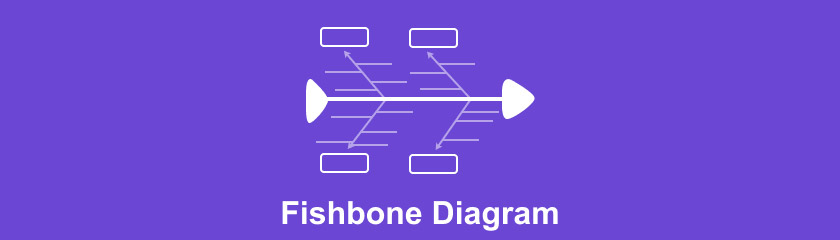
- ส่วนที่ 1. Fishbone Diagram คืออะไร?
- ส่วนที่ 2 ผู้สร้างไดอะแกรมก้างปลาที่สะดวกที่สุด 5 อันดับแรก
- ส่วนที่ 3 ไดอะแกรมก้างปลามีการใช้งานอย่างไร
- ส่วนที่ 4. คำถามที่พบบ่อยเกี่ยวกับ Fishbone Diagram
ส่วนที่ 1. แผนภาพก้างปลาคืออะไร
ในการประเมินสาเหตุและผลกระทบ แผนภาพก้างปลา ซึ่งรวมการระดมความคิดและแผนที่ความคิด มักใช้สำหรับการวิเคราะห์สาเหตุ นอกจากนี้ แผนภาพก้างปลาเป็นวิธีการวิเคราะห์สาเหตุรากที่มองเห็นได้วิธีหนึ่งที่ช่วยในกระบวนการนี้ ในการใช้วิธีนี้ คุณสามารถอธิบายและจัดระเบียบสาเหตุที่เป็นไปได้ของปัญหาให้เป็นกรอบงานที่ใช้งานได้สำหรับการแก้ปัญหา
นอกจากนี้ แผนภาพก้างปลาเป็นที่ที่คุณสามารถแก้ปัญหาทุกอย่างที่คุณมีได้ คุณสามารถใช้เครื่องมือสร้างแผนที่ความคิดเพื่อสร้างแผนภูมิอย่างง่ายพร้อมคุณสมบัติที่เรียบง่าย ในบทความนี้ เราจะพูดถึงพื้นฐานเกี่ยวกับวิธีการทำงานของแผนภาพก้างปลา รวมถึงตัวอย่างวิธีใช้งานในโรงงานของคุณ
ส่วนที่ 2 ผู้สร้างไดอะแกรมก้างปลา 5 อันดับแรก
1) MindOnMap
MindOnMap สามารถจัดเตรียมแม่แบบภาพที่น่าสนใจ เช่น แผนภาพก้างปลา เพื่อช่วยคุณในการรักษาองค์กรหรือแก้ปัญหา คุณสามารถเลือกความคิดริเริ่มเชิงกลยุทธ์ตามความจำเป็นของคุณ และคุณสามารถเพิ่มอักขระลงในเทมเพลตเพื่อช่วยให้คุณเข้าใจโครงสร้างที่ซับซ้อนได้
ดาวน์โหลดอย่างปลอดภัย
ดาวน์โหลดอย่างปลอดภัย
นี่คือพื้นฐานของการทำแผนภาพก้างปลาด้วยเครื่องมือทำแผนที่ความคิดที่ดีที่สุด
เยี่ยมชมเพจ
ก่อนที่คุณจะเริ่ม คุณต้องรับโปรแกรมก่อนโดยไปที่ MindOnMapเว็บไซต์อย่างเป็นทางการของ
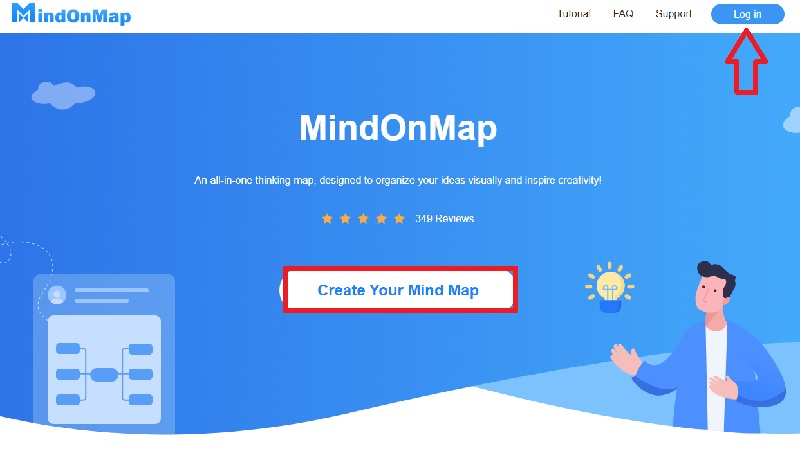
สร้างบัญชี
หากต้องการดำเนินการต่อ คลิก "สร้างแผนที่ความคิดของคุณ" และป้อนที่อยู่อีเมลของคุณเพื่อรับรหัสยืนยัน
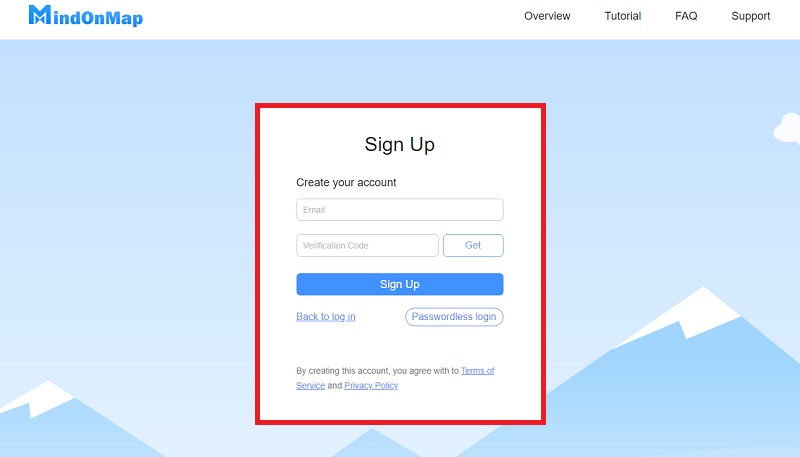
เลือกปุ่มก้างปลา
หลังจากที่คุณสร้างบัญชีแล้ว ให้คลิกปุ่มก้างปลาเพื่อเริ่มสร้างไดอะแกรมก้างปลา
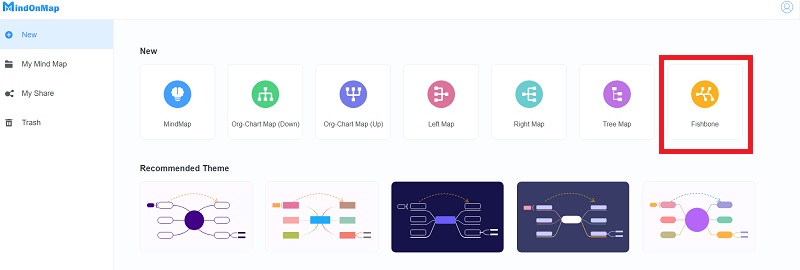
เริ่มต้นด้วยการทำแผนภาพก้างปลา
เริ่มสร้างไดอะแกรมก้างปลาของคุณ เพื่อให้เทมเพลตของคุณแม่นยำและยืดหยุ่นมากขึ้น คลิกเพื่อเพิ่มโหนดและโหนดอิสระตามต้องการ นอกจากนี้ ให้เลือกธีม สไตล์ และไอคอนที่แนะนำที่คุณต้องการใช้
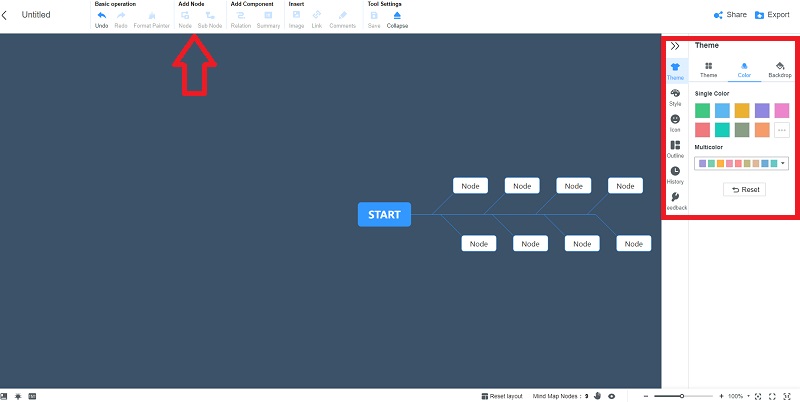
แชร์และส่งออกเทมเพลตของคุณ
และสุดท้าย คุณสามารถส่งออกแม่แบบของคุณเป็นรูปภาพ เอกสารสำนักงาน PDF และรูปแบบอื่นๆ และแชร์กับผู้อื่นได้
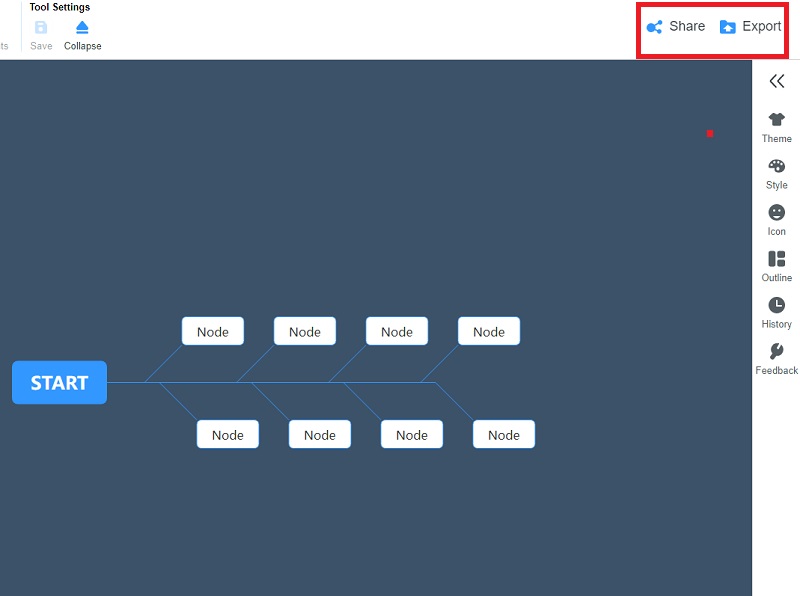
2) Microsoft Powerpoint
Microsoft Powerpoint เป็นหนึ่งในซอฟต์แวร์ที่ใช้งานง่ายเมื่อพูดถึงการทำแผนที่ความคิด ไดอะแกรมก้างปลาพร้อมใช้งานสำหรับการสร้างเทมเพลต อนุญาตให้ซอฟต์แวร์นี้ปลดปล่อยความคิดสร้างสรรค์ของคุณ คู่มือนี้จะแสดงวิธีการ สร้าง แผนภาพก้างปลา เทมเพลตใน PowerPoint.
ค้นหาไลบรารีรูปร่าง
เลือกรูปร่างหรือเส้นจากไลบรารี จากนั้นลากตัวชี้เมาส์เพื่อวาดที่ด้านข้างของคุณ
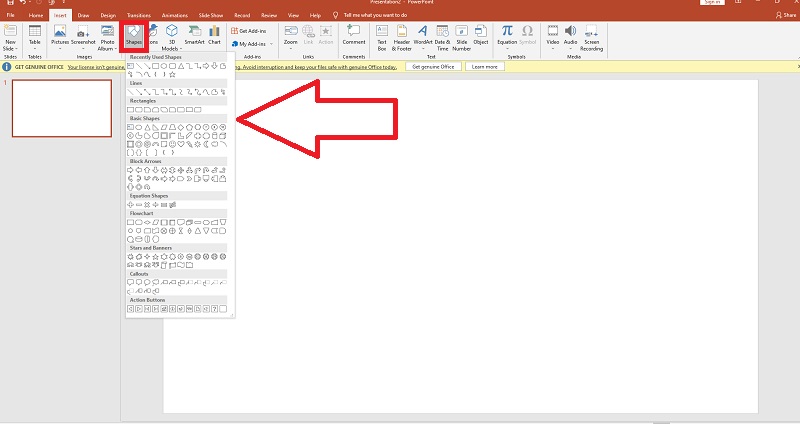
เพิ่มบรรทัดใด ๆ
เรียกดูแท็บ แทรก และเลือกรูปร่าง จากนั้นไปที่แท็บ รูปแบบ เลือก เส้น จากแกลเลอรีรูปร่าง และเพิ่มเส้นพิเศษลงในไดอะแกรม
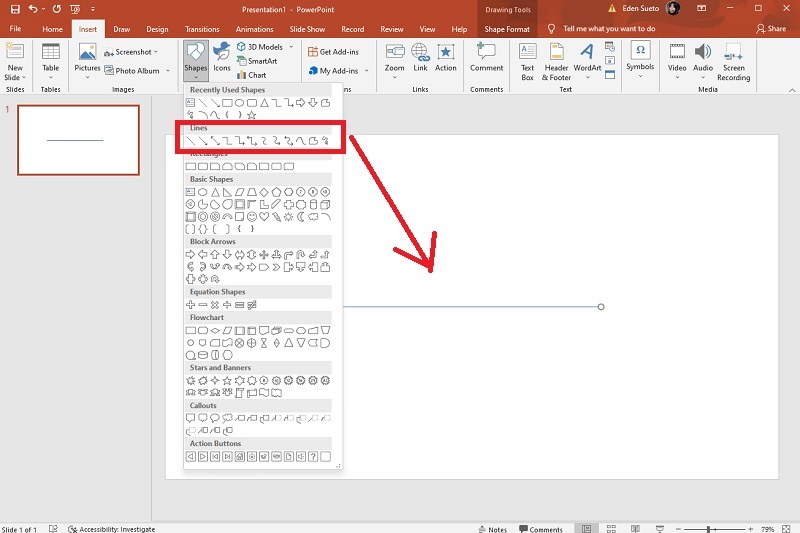
สร้างแผนภาพก้างปลาของคุณ
หลังจากที่คุณเพิ่มบรรทัดแล้ว ให้เริ่มสร้างไดอะแกรมก้างปลาของคุณและทำให้เรียบร้อย
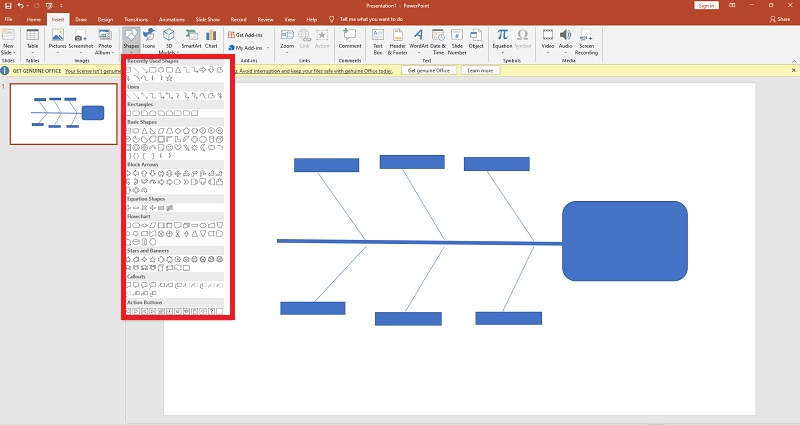
เพิ่มข้อความ
การเพิ่มข้อความลงในลูกศรและรูปร่างอื่นๆ ใน PowerPoint ทำได้ง่ายดาย เพียงดับเบิลคลิกแล้วเริ่มพิมพ์ ทำสิ่งเดียวกันเพื่อแก้ไขข้อความที่มีอยู่ แถบเครื่องมือที่ด้านบนของตัวแก้ไขช่วยให้คุณเปลี่ยนแบบอักษร ขนาดข้อความและสี และอื่นๆ ได้อย่างง่ายดาย
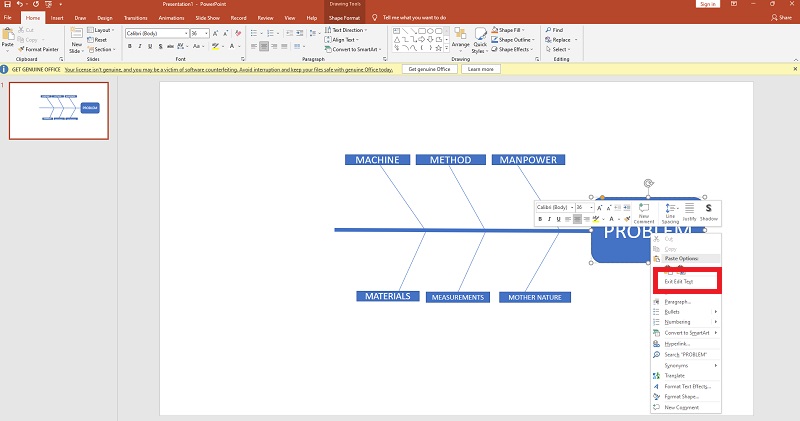
จัดรูปแบบและเค้าโครงไดอะแกรมของคุณ
ดับเบิลคลิกที่รูปร่างเพื่อเปลี่ยนสีเติม ความทึบ หรือลักษณะอื่นๆ นี้จะแสดงส่วนการจัดรูปแบบรูปร่าง กด Shift ค้างไว้ในขณะที่คุณกดที่รูปร่างเพื่อเลือกหลายรายการที่จะแก้ไข แก้ไของค์ประกอบภาพในไดอะแกรมของคุณจนกว่าคุณจะพอใจกับรูปลักษณ์ เมื่อเสร็จแล้ว คุณสามารถบันทึกไดอะแกรมก้างปลาที่เสร็จแล้วได้
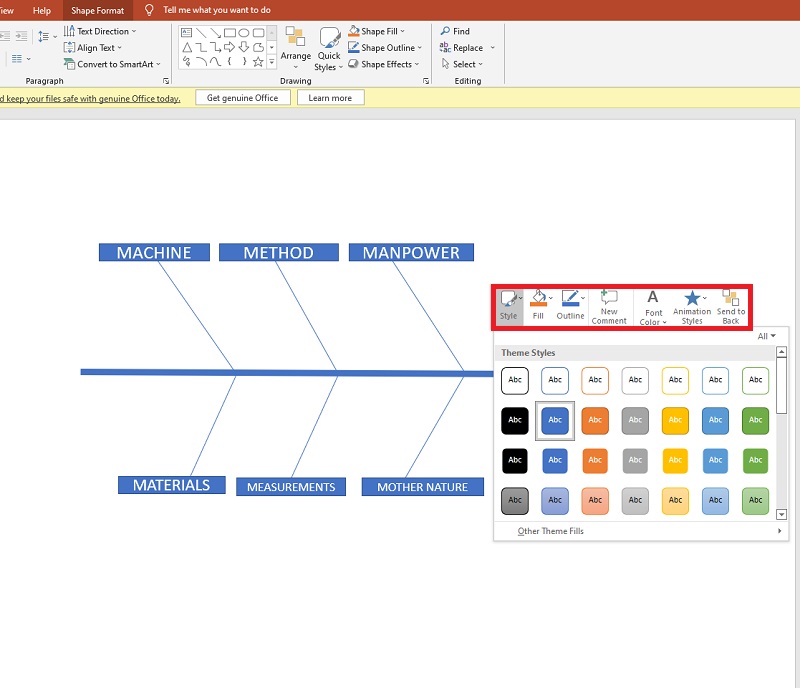
3) Microsoft Excel
ไดอะแกรมก้างปลาอธิบายปัญหาและสาเหตุทั้งหมดที่อาจส่งผลกระทบต่อระบบหรืองานของคุณ โดยทั่วไป ผลกระทบคือปัญหา สาเหตุจะถูกบันทึกและแก้ไขเพื่อช่วยผู้จัดการองค์กรในการพยายามป้องกันปัญหา เนื่องจากมีรูปร่างเหมือนก้างปลา แผนภาพก้างปลานี้จึงเป็นหนึ่งเดียว
บทช่วยสอนนี้จะแสดงวิธีการ สร้างไดอะแกรมก้างปลาใน Excel.
ลบเส้นตาราง
ก่อนที่คุณจะเริ่มสร้างโครงสร้างก้างปลาในเวิร์กชีต ขอแนะนำให้แปลงเป็นเอกสารรูปวาดที่ว่างเปล่าทั้งหมด เพื่อที่กริดจะไม่ขัดขวางมุมมอง แตะแท็บ มุมมอง จากนั้นเลือกตัวเลือก เส้นตาราง และยกเลิกการเลือกช่องทำเครื่องหมายเพื่อเปลี่ยนแผ่นงานทั้งหมดให้เป็นหน้ารูปวาดเปล่า
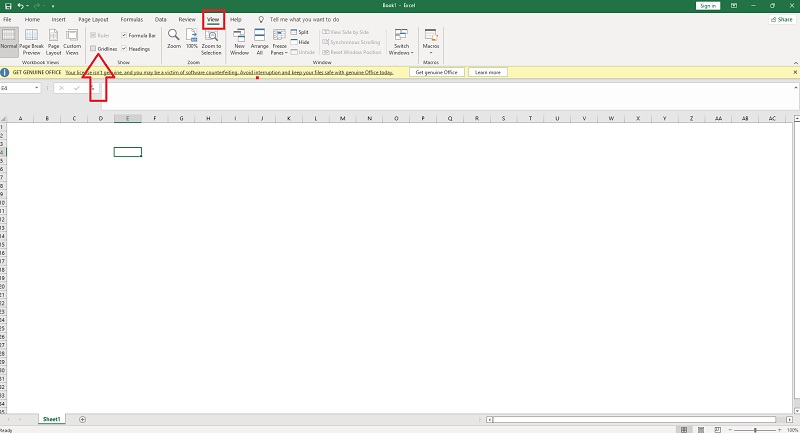
เพิ่มรูปร่างที่คุณต้องการ
ไม่มีเทมเพลตไดอะแกรมก้างปลาที่สร้างขึ้นใน Excel ดังนั้นคุณต้องสร้างไดอะแกรมที่คุณต้องการใน Excel โดยเพิ่มรูปร่างที่คุณต้องการ
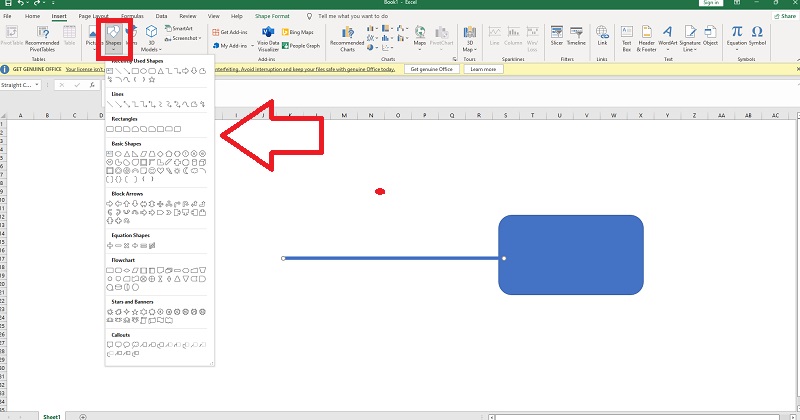
เพิ่มบรรทัดใด ๆ
ไปที่แท็บ แทรก แล้วเลือกรูปร่าง จากนั้นไปที่แท็บ รูปแบบ ซึ่งคุณสามารถเลือก เส้น จากแกลเลอรีรูปร่าง และแทรกเส้นลงในไดอะแกรม การออกแบบโดยรวมของแผนภาพก้างปลาจะถูกสรุปหลังจากแนบเส้น
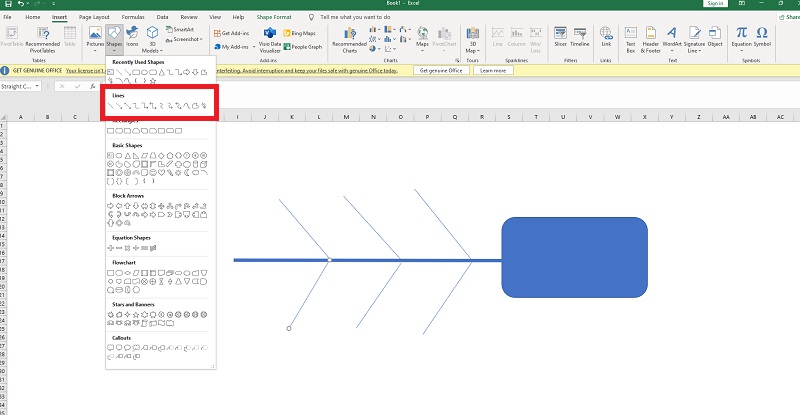
เพิ่มข้อความ
เมื่อต้องการเพิ่มข้อความในกล่อง ให้คลิกที่รูปร่างหรือคลิกขวา เลือก แก้ไขข้อความ แล้วพิมพ์ลงในกล่องโดยตรง
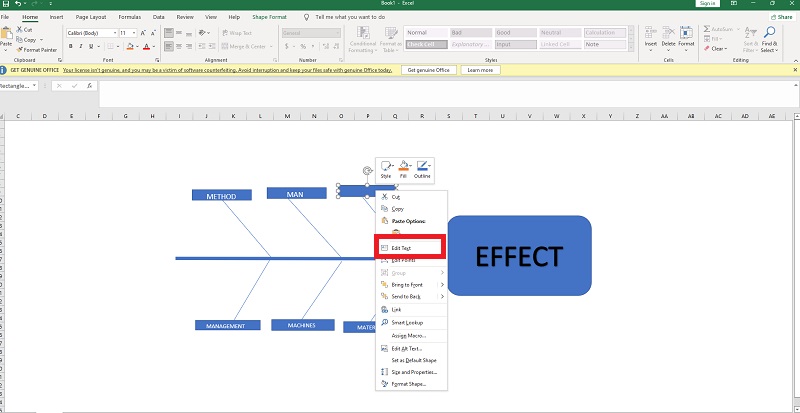
จัดรูปแบบไดอะแกรมของคุณ
ผู้ใช้ส่วนใหญ่ต้องการปรับแต่งไดอะแกรมก้างปลาและปรับเอฟเฟ็กต์ภาพโดยการเปลี่ยนรูปร่างและลักษณะข้อความ แบบอักษร ตำแหน่ง ฯลฯ คุณสามารถแก้ไขลักษณะรูปร่างในแท็บรูปแบบ และลักษณะแบบอักษรและการจัดตำแหน่งในแท็บหน้าแรก

4) สุวิมลชาติ
ต่อไปนี้เป็นขั้นตอนหลักในการสร้างแผนภาพก้างปลาใน Lucidchart
เยี่ยมชมเว็บ
คุณสามารถเรียกดูโปรแกรมได้โดยไปที่เว็บไซต์ทางการของ Lucidchart หากคุณต้องการวิธีที่เร็วกว่านี้ ให้คลิกที่ลิงก์ด้านล่าง

สร้างบัญชี Lucidchart
ในการเริ่มต้น ลงทะเบียนหรือลงทะเบียนด้วยบัญชี Gmail ของคุณ
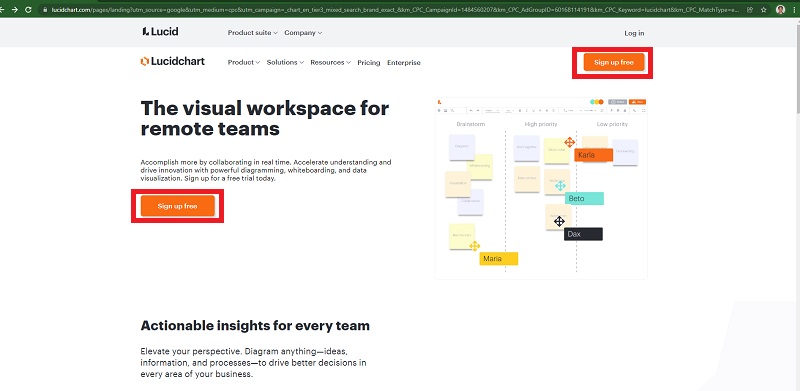
เลือกเอกสารของฉันจากเมนู
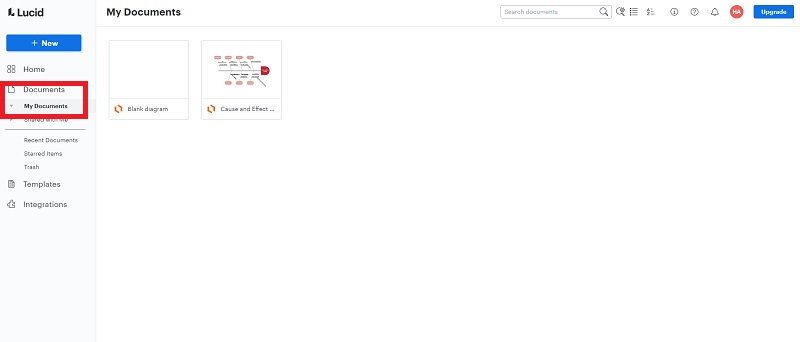
สำรวจและดำเนินการกับเทมเพลตของคุณ
เริ่มสร้างเทมเพลตของคุณ ใช้ประโยชน์จากเส้น รูปร่าง และข้อความ สร้างแผนภาพก้างปลาด้วยเมนูและองค์ประกอบอื่นๆ
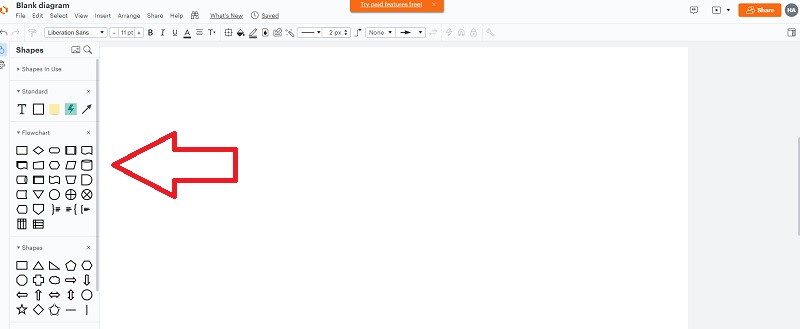
ตรวจสอบงานของคุณ
ถึงเวลาตรวจสอบเทมเพลตหลังจากที่คุณทำเสร็จแล้ว ตรวจสอบว่าข้อความของคุณไม่มีข้อผิดพลาดและมีขนาดใหญ่พอที่จะอ่านได้
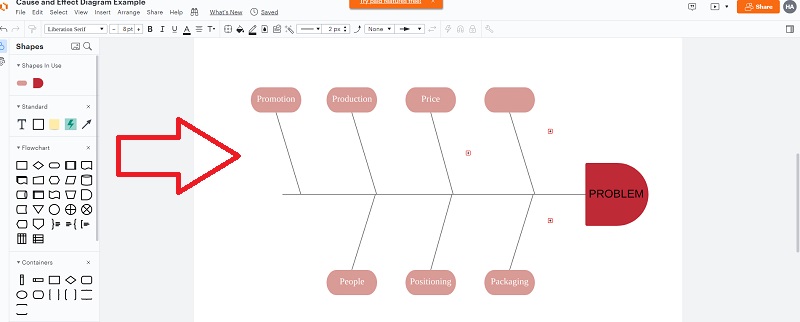
5) SmartDraw
ซอฟต์แวร์ SmartDraw มีประโยชน์และใช้งานง่ายเมื่อสร้างไดอะแกรมก้างปลา นี้ เครื่องสร้างแผนผังก้างปลา มีตัวเลือกมากมายสำหรับการเลือกธีม สี ฯลฯ ต่อไปนี้เป็นขั้นตอนทั่วไปสำหรับการสร้างไดอะแกรมก้างปลาใน SmartDraw
เยี่ยมชมเว็บ
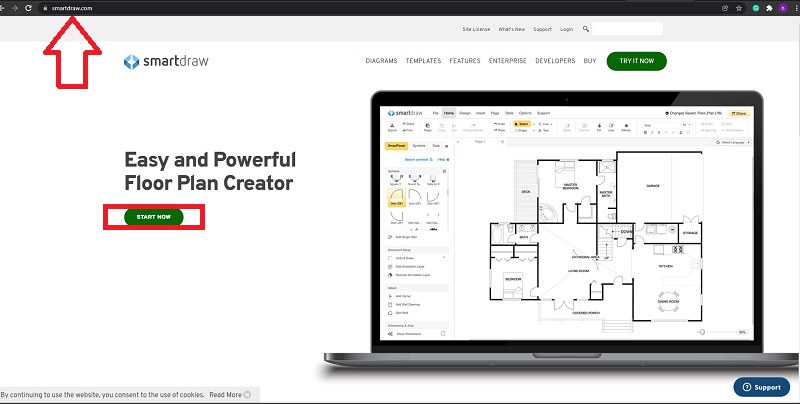
สร้างบัญชี SmartDraw
ในการเริ่มต้น ลงชื่อสมัครใช้ด้วยบัญชี Gmail ของคุณ
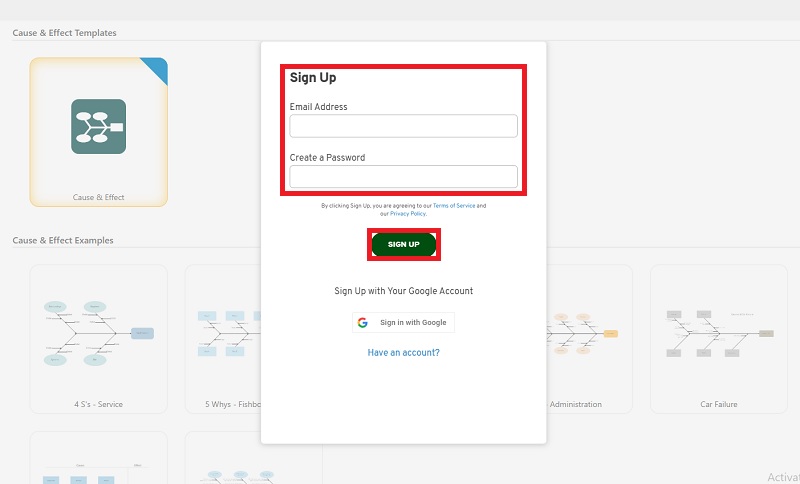
คลิกปุ่ม SmartDraw
เริ่มต้นด้วยการเลือกปุ่ม "SmartDraw" วาดก้างปลา และทำให้เรียบร้อย
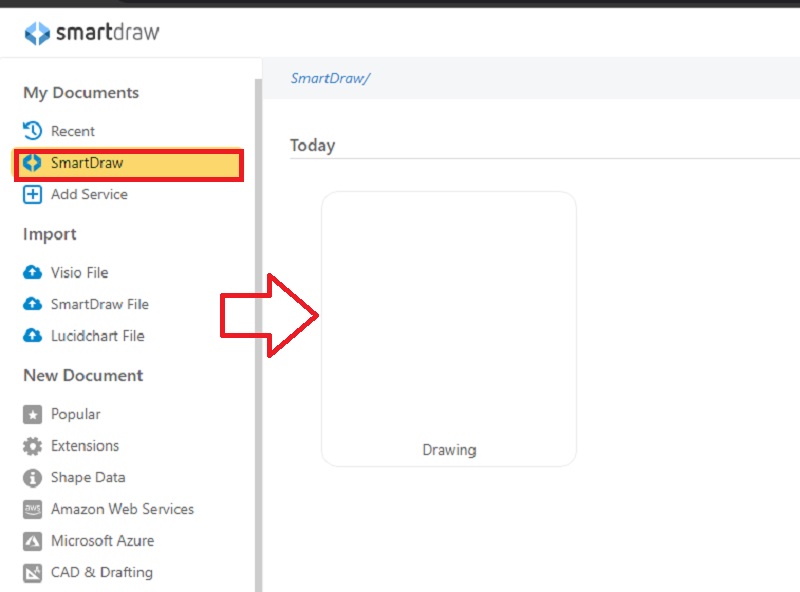
ทำแผนภาพก้างปลาของคุณ
เริ่มต้นด้วยการสร้างเทมเพลต ใช้เส้น รูปร่าง และข้อความให้เป็นประโยชน์ สร้างไดอะแกรมก้างปลาด้วยเมนูและส่วนประกอบอื่นๆ
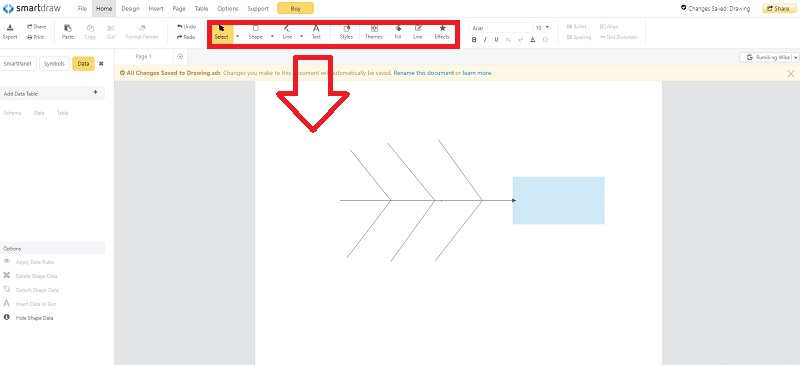
แชร์และส่งออกเทมเพลตของคุณ
เทมเพลตไดอะแกรมก้างปลาสามารถแชร์และส่งออกไปยังรูปภาพ เอกสาร Word ไฟล์ PDF และรูปแบบอื่นๆ
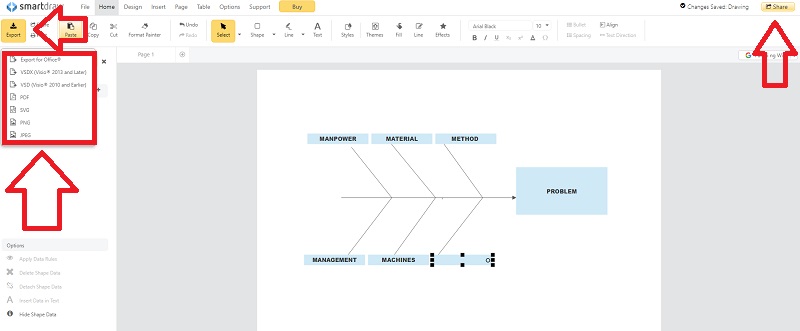
ส่วนที่ 3 วิธีการใช้แผนภาพก้างปลา
นอกจากนี้ แผนภาพก้างปลาสาเหตุและผลกระทบเป็นเครื่องมือสำคัญสำหรับการวิเคราะห์สาเหตุที่สามารถนำไปใช้กับธุรกิจเกือบทุกประเภท รวมถึงการจัดการโครงการ การปรับปรุงกระบวนการ การตลาด และอื่นๆ
วิธีทำแผนภาพก้างปลา:
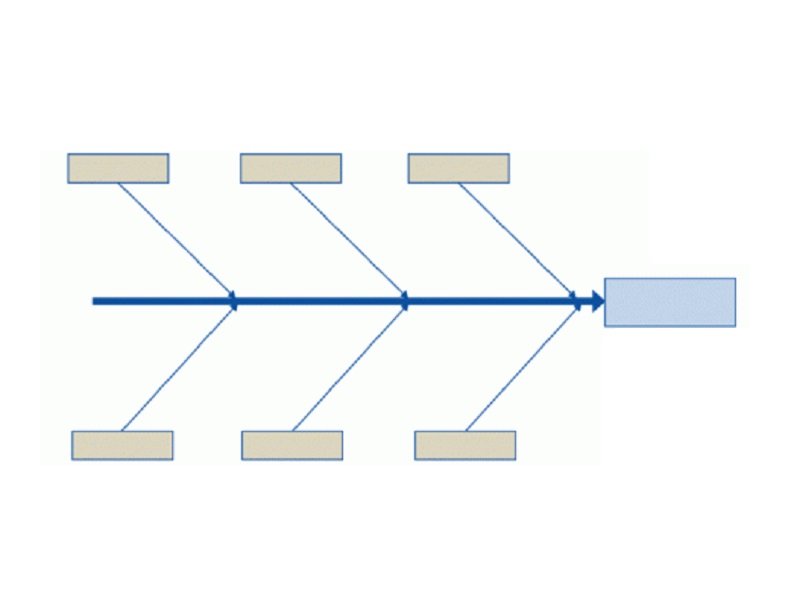
ขั้นตอนที่ 1. วาดหัวขวารวมถึงปัญหา (ผลกระทบหรือประเด็น) เพื่อวิเคราะห์
ขั้นตอนที่ 2. ลากเส้นตรงจากด้านบนศีรษะไปทางซ้าย นี่คือสาระสำคัญ
ขั้นตอนที่ 3. ระบุพื้นที่ที่จะวิเคราะห์ หมวดหมู่ระดับกว้างๆ และแยกสาขาจากแกนหลัก
ขั้นตอนที่ 4. วิเคราะห์สาเหตุที่มีส่วนทำให้เกิดผลกระทบจากหมวดหมู่เหล่านี้ เชื่อมโยงสาเหตุเหล่านี้กับสาขาหมวดหมู่ที่เหมาะสม
ขั้นตอนที่ 5. แยกสาเหตุออกเป็นสาเหตุย่อยจนกว่าคุณจะไปต่อไม่ได้
ตัวอย่างแผนภาพก้างปลา:
1. การตลาด
สมมติว่าคุณเป็นผู้เชี่ยวชาญด้านการตลาดออนไลน์ที่ทำงานให้กับบริษัทที่มีการเข้าชมเว็บไซต์ต่ำ คุณได้รับมอบหมายให้ระบุสาเหตุหลัก ต่อไปนี้คือตัวอย่างแผนภาพก้างปลาที่อาจช่วยคุณแก้ปัญหาได้
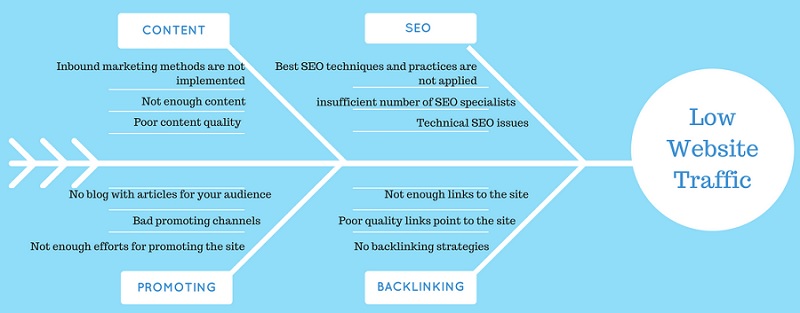
2. ขั้นตอนการขาย
ผลิตภัณฑ์เว็บแอปพลิเคชันใหม่ของ บริษัท พัฒนาซอฟต์แวร์ทำงานบกพร่อง ลองใช้แผนภาพก้างปลาเพื่อดูสาเหตุที่เป็นไปได้:
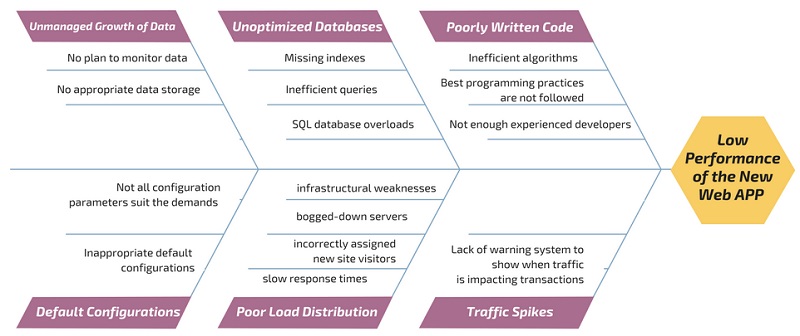
3. การดูแลสุขภาพ
ลองพิจารณาตัวอย่างจากชีวิตส่วนตัวและชีวิตที่มีสุขภาพดีของเรา แผนภาพการดูแลสุขภาพด้วยแผนภาพก้างปลาด้านล่างแสดงสาเหตุที่พบบ่อยที่สุดของโรคอ้วนในมนุษย์
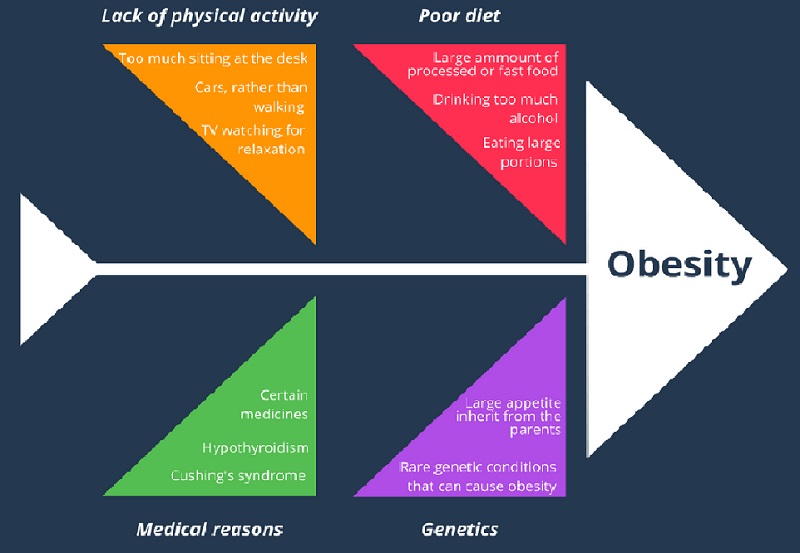
ส่วนที่ 4. คำถามที่พบบ่อยเกี่ยวกับ Fishbone Diagram
วิธีทำแผนภาพก้างปลา
ขั้นแรก คุณต้องกำหนดข้อความแจ้งปัญหาและระบุประเภทหลักของสาเหตุของปัญหา นอกจากนี้ ระดมความคิดถึงสาเหตุที่เป็นไปได้ทั้งหมดของปัญหาและค้นคว้าหาสาเหตุแต่ละข้อ
สามารถวาดไดอะแกรมก้างปลาได้เมื่อใด
เมื่อคุณต้องการสาธิตและจัดระเบียบความคิดต่างๆ เกี่ยวกับสาเหตุของปัญหา เมื่อคุณต้องการทราบว่าปัจจัยต่าง ๆ มีส่วนทำให้เกิดปัญหาอย่างไร
เทมเพลตสำหรับไดอะแกรมก้างปลาคืออะไรกันแน่?
เทมเพลต Fishbone Diagram หรือที่เรียกว่าเทมเพลต Ishikawa Diagram สามารถใช้เพื่อตรวจสอบสาเหตุที่เป็นไปได้ของปัญหา ซึ่งช่วยให้ทีมของคุณค้นหาวิธีแก้ปัญหาที่มีประสิทธิภาพมากขึ้น หลังจากที่คุณสร้างแนวคิดแล้ว ให้จัดเรียงแนวคิดเหล่านี้ออกเป็นกลุ่มๆ เพื่อหาสาเหตุของปัญหาเป็นศูนย์
บทสรุป
โดยสรุป เมื่อต้องเผชิญกับการแก้ไขปัญหา แผนภาพก้างปลาเป็นจุดเริ่มต้นที่ดี อย่างไรก็ตาม, MindOnMap เป็นแอปพลิเคชั่นการทำแผนที่ความคิดที่ยอดเยี่ยมสำหรับการสร้างไดอะแกรมก้างปลา ง่ายต่อการเตรียมและใช้ความพยายามเพียงเล็กน้อย











